Không cần đổi iPhone mới liên tục, người dùng có thể tùy chỉnh iPhone cũ của mình để làm mới iPhone mỗi ngày.
Sử dụng iPhone trong thời gian dài có thể khiến người dùng gặp phải một số rắc rối nhỏ: chạy chậm lại, quá tải với các ứng dụng bổ sung và trở nên cũ kỹ. Dưới đây là một vài gợi ý thay đổi giao diện cho iPhone mà các iFan nên tham khảo, theo tổng hợp từ trang công nghệ Cnet.
1. Đặt lại bố cục ứng dụng trên màn hình chính
Việc thay đổi bố cục ứng dụng trên màn hình chính của iPhone sẽ mang lại cảm giác mới mẻ một chút. Nếu muốn đặt lại hoàn toàn bố cục màn hình chính của iPhone, người dùng có thể làm theo các bước dưới đây: Vào Cài đặt (Setting) > Cài đặt Chung (General) > Chuyển hoặc Đặt lại iPhone (Transfer or Reset iPhone) > Đặt lại (Reset) > Đặt lại Bố cục Màn hình chính (Reset Home Screen Layout). Sau khi sử dụng tùy chọn này, các ứng dụng cài sẵn sẽ quay trở lại vị trí mặc định và người dùng sẽ có cơ hội sắp xếp lại hoặc tổ chức điện thoại của mình.
Ảnh minh hoạ.
Thao tác này sẽ nhắc nhở người dùng về các ứng dụng cũ, ít sử dụng. Người dùng có thể xóa chúng.
2. Loại bỏ những ứng dụng sử dụng một lần
Các ứng dụng cũ không chỉ chiếm dung lượng trên điện thoại mà còn làm lộn xộn màn hình chính. Và tùy thuộc vào lựa chọn quyền riêng tư khi cài đặt ứng dụng lần đầu, các ứng dụng này có khả năng theo dõi vị trí/ danh bạ/ lịch trình của bạn. Thay vì để các ứng dụng không còn sử dụng chiếm dung lượng hoặc có quyền truy cập vào dữ liệu của mình, hãy dành vài phút để xóa bất kỳ và tất cả ứng dụng không còn sử dụng.

iPhone 12.
Đây là cách xoá ứng dụng nhanh nhất: Mở ứng dụng Cài đặt (Setting) > Cài đặt Chung (Several) > Bộ nhớ iPhone / iPad (iPhone/iPad Storage) và đợi danh sách tải.
Sau đó, người dùng có thể xem danh sách các ứng dụng được cài đặt trên điện thoại hoặc máy tính bảng. Nếu thấy một ứng dụng muốn xóa, hãy nhấn vào ứng dụng đó, sau đó chọn Xóa ứng dụng (Delete App).
3. Thay đổi hình nền mới mỗi ngày
Sau khi màn hình chính không còn các ứng dụng không cần thiết và được tổ chức lại, đây là một cách để giữ cho màn hình luôn mới hàng ngày. Ứng dụng “Short cut” (Phím tắt) của Apple là một công cụ mạnh mẽ cho mọi mục đích sử dụng, bao gồm tính năng đặt một hình ảnh ngẫu nhiên từ Unsplash làm hình nền iPhone và iPad.

iPhone 12 Mini và iPhone 12 Pro Max.
Người dùng truy cập vào liên kết này (https://www.icloud.com/shortcuts/133d2fdae87840369fea9a37d6f054f7) trên điện thoại hoặc máy tính bảng, sau đó thêm Short cut. Sau đó, người dùng sẽ phải tuỳ chỉnh ở mục “Automation” > chọn ngày và giờ muốn chạy > “Run Shortcut” > phím tắt Unsplash Wallpaper.
Bây giờ, phím tắt sẽ chạy vào thời gian đã định và hình nền của thiết bị sẽ luôn mới mẻ mỗi ngày.
4. Kiểm tra các đăng ký hiện tại
Ngày càng có nhiều ứng dụng chuyển sang kiểu đăng ký và người dùng rất dễ quên. Xem nhanh các đăng ký trên App Store bằng cách mở ứng dụng Cài đặt (Setting) > tên iCloud ở đầu màn hình > Đăng ký (Subscriptions).
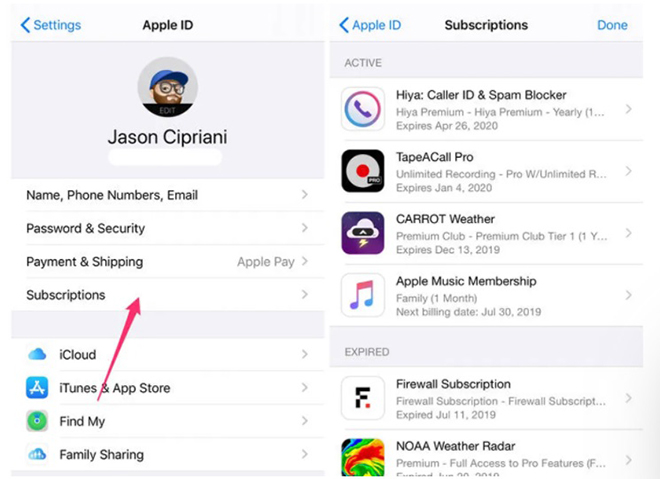
Ảnh minh hoạ.
Danh sách mọi thứ mà ID Apple đã đăng ký, giá và ngày gia hạn sẽ hiển thị sau vài giây. Người dùng có thể tuỳ ý nhấn hủy, thao tác này vẫn cho phép người dùng sử dụng ứng dụng hoặc dịch vụ cho đến ngày gia hạn
5. Cài đặt lại máy
Việc cài đặt lại thiết bị sẽ giúp người dùng sắp xếp lại các ứng dụng và thiết lập ở chế độ mặc định mà không xóa bất kỳ ứng dụng hoặc tài khoản nào được lưu trữ trên điện thoại hoặc máy tính bảng. Việc cài đặt của thiết bị sẽ mang lại một khởi đầu mới.
Đi tới Cài đặt (Setting) > Cài đặt chung (General) > Chuyển hoặc Đặt lại iPhone (Transfer or Reset iPhone) > Cài đặt lại (Reset) > Cài đặt lại Tất cả Cài đặt (Reset All Setting). Người dùng sẽ phải nhập mật mã và xác nhận quyết định của mình.

Ảnh minh hoạ.
Cần lưu ý, người dùng phải chọn chính xác Đặt lại tất cả cài đặt (Reset All Settings) thay vì Xóa tất cả nội dung và cài đặt (Erase All Content and Settings). Tùy chọn đó sẽ khôi phục cài đặt gốc cho iPhone hoặc iPad, xóa tất cả ứng dụng, tài liệu và tài khoản trên thiết bị và người dùng sẽ phải bắt đầu lại từ đầu.
Sau khi làm sạch iPhone hoặc iPad, hãy dành vài phút để tìm hiểu thêm về các tính năng hữu ích nhất của iOS 15.




